Sie können eine Punktposition mithilfe eines Winkel und einer Entfernung von einer Referenzlinie angeben.
Die beiden zuletzt angegebenen Punkte definieren die Bezugslinie, oder Sie müssen eine Linie definieren. Geben Sie von der Bezugslinie (1-2) einen Winkel (3) und eine Entfernung (4) an, um einen Punkt (5) festzulegen.
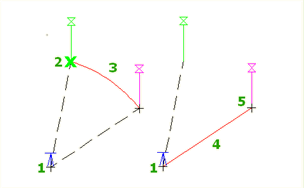
Wenn Sie bereits einen Punkt in den Befehl eingegeben haben, werden Sie zur Eingabe eines zweiten Punktes zur Definition der Referenzlinie aufgefordert. Die Referenzlinie wird bei jeder Punkteingabe aktualisiert.
- Führen Sie bei der Aufforderung, einen Punkt in einen Befehl einzugeben, einen der folgenden Schritte aus:
- Klicken Sie auf Registerkarte Transparent
 Gruppe Lageplan
Gruppe Lageplan  Winkelentfernung
Finden.
Winkelentfernung
Finden.
- Klicken Sie mit der rechten Maustaste, um das Kontextmenü Transparente Befehle mit der Option
 Winkelentfernung anzuzeigen.
Winkelentfernung anzuzeigen.
- Aktivieren Sie den Werkzeugkasten Transparente Befehle, und wählen Sie Winkelentfernung
 aus.
aus.
- Geben Sie 'ad ein.
- Klicken Sie auf Registerkarte Transparent
- Wenn Sie in den Hauptbefehl noch keine Punkte eingegeben haben, müssen Sie mit einem der folgenden Schritte eine temporäre Referenzlinie angeben:
- Wählen Sie eine Linie aus.
- Geben Sie p ein, und geben Sie dann einen Anfangs- und einen Endpunkt für die Linie an.
- Wenn Sie einen Punkt in den Hauptbefehl eingegeben haben, wird dieser Punkt als Anfangspunkt für die temporäre Referenzlinie verwendet. Geben Sie den Endpunkt für die temporäre Referenzlinie an.
- Geben Sie den Winkel mit einem der folgenden Schritte an:
- Klicken Sie in die Zeichnung, um den Winkel anzugeben.
- Geben Sie für den Winkel einen positiven oder negativen numerischen Wert ein.
- Geben Sie c ein, um zwischen der Richtung im Uhrzeigersinn und der Richtung gegen den Uhrzeigersinn zu wechseln, und geben Sie dann den Winkel an.
- Geben Sie die Entfernung an, indem Sie in die Zeichnung klicken oder eine Entfernung eingeben.
- Geben Sie bei der entsprechenden Aufforderung eine Höhe ein. Weitere Informationen finden Sie unter So geben Sie eine Höhe für einen transparenten Befehl ein.
Anmerkung: Die Aufforderung zur Höheneingabe für transparente Befehle wird über die Einstellung Eingabeaufforderung für 3D-Punkte für transparente Befehle gesteuert. Weitere Informationen finden Sie unter Informationen zu Einstellungen für transparente Befehle.